Zatímco systém Windows 8 / 8.1 byl navržen pro dotykovou obrazovku, nejnovější operační systém Windows 10 je optimalizován pro vstup na dotykové obrazovce a pracuje stejně dobře s tradičními vstupními metodami, jako je myš a klávesnice. Obrazovka uzamčení, Start a Nastavení byla speciálně navržena pro dotykovou obrazovku.
Nový režim tabletu v systému Windows 10 usnadňuje jeho používání na zařízení, které podporuje dotykový vstup. Když je tablet režim, zobrazí se celá obrazovka Start, ikony jsou pěkně umístěny v Průzkumníku souborů a ikony na hlavním panelu jsou také pěkně umístěny pro snadný dotykový vstup.
Vypnutí dotykové obrazovky v systému Windows
Pokud používáte systém Windows 10 / 8.1 na dotykovém zařízení, můžete dočasně vypnout dotykový vstup (dotykový displej), abyste jej mohli používat jako notebook připojením klávesnice a myši k zařízení. Jak jste již objevili, systém Windows 10 / 8.1 neobsahuje možnost zakázat dotykový vstup nebo dotykovou obrazovku a pro tuto práci není překvapivě ani jeden nástroj třetích stran.
Windows 8 Developer Preview, první náhled verze Windows 8 (který byl vydán téměř před třemi lety), nabídl možnost zakázat dotykovou obrazovku nebo dotykový vstup. V náhledu pro vývojáře bychom mohli navigovat do nastavení Pero a dotek umístěného v Ovládacích panelech a rychle deaktivovat dotykový vstup nebo dotykovou obrazovku. Z některých důvodů společnost Microsoft tuto možnost odstranila z verzí Release Preview a RTM, což ztěžuje zakázání dotykového vstupu v kachlovém operačním systému. Podobně není v systému Windows 10 taková možnost vypnout dotykovou obrazovku.
Pokud chcete z nějakého důvodu zakázat dotykový vstup ve Windows 10 / 8.1, můžete použít následující řešení.
Upozornění: Jakmile je dotykový vstup zakázán, budete muset použít pár myší a klávesnice, abyste mohli svou práci dokončit. Nepokoušejte se o tuto metodu, pokud nemáte právě teď klávesnici nebo myši, jak je potřebujete, abyste umožnili dotykový vstup.
Deaktivace dotykového vstupu ve Windows 10 / 8.1
Krok 1: Otevřete Správce zařízení. Chcete-li to provést, zadejte do pole Zahájit hledání příkaz Device Manger a poté klepněte na položku Správce zařízení.
Případně můžete klepnout pravým tlačítkem (na dotek a podržet) na tlačítko Start, čímž otevřete nabídku uživatele napájení a poté klepněte na položku Device Manger (Správce zařízení) nebo klepněte na ně, abyste ji otevřeli.

Krok 2: V okně Správce zařízení rozbalte kartu Tab a potom rozbalte položku Zařízení pro lidské rozhraní .
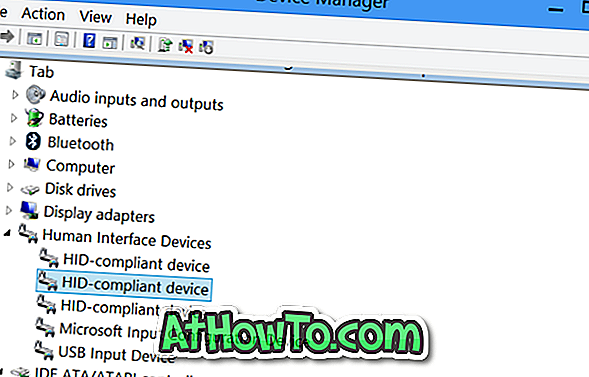
Krok 3: Klepněte pravým tlačítkem myši na druhou položku s názvem zařízení pro stížnosti HID, klepněte na tlačítko Zakázat a poté klepněte na tlačítko Ano, když se zobrazí varovná zpráva, že „Vypnutí tohoto zařízení způsobí, že přestane fungovat. Chcete ji zakázat? “, Chcete-li zakázat dotykovou obrazovku nebo dotykový vstup. A je to!
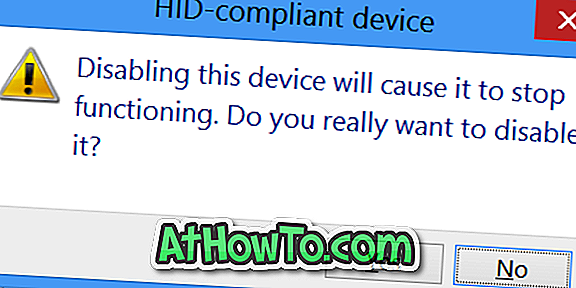
Pokud vaše dotyková obrazovka stále funguje správně, jak tomu bylo dříve, klepněte pravým tlačítkem myši na všechny ostatní položky zařízení HID stížnosti a postupně je vypněte.
Opětovné zapnutí dotykového vstupu
Krok 1: Spusťte Správce zařízení podle výše uvedených kroků.
Krok 2: Rozbalte kartu, rozbalte zařízení Human Interface Devices. Zapněte zařízení HID stížnosti a aktivujte je.
Tyto pokyny fungují skvěle na Windows 10 i Windows 8.1. Hodně štěstí!
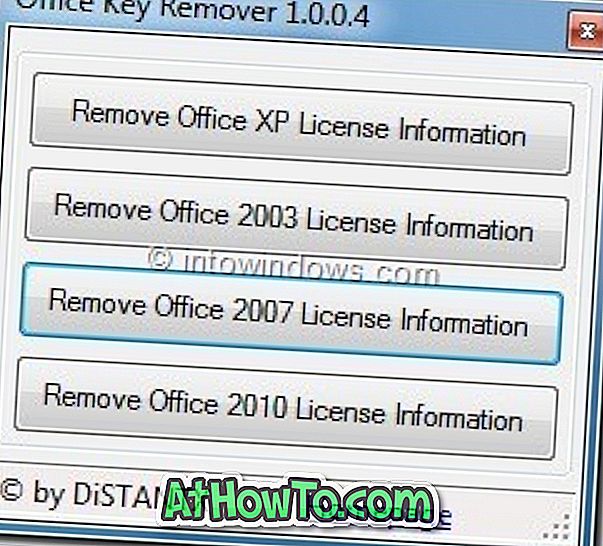










![Postup: Instalace systému Windows 10 nebo Windows 7 z jednotky USB [Podrobný průvodce 100%]](https://athowto.com/img/windows-7-guides/507/how-install-windows-10.jpg)

